 Tutorial perisian
Tutorial perisian
 aplikasi mudah alih
aplikasi mudah alih
 Bagaimana untuk menghantar skrin dari telefon Xiaomi ke TV
Bagaimana untuk menghantar skrin dari telefon Xiaomi ke TV
Bagaimana untuk menghantar skrin dari telefon Xiaomi ke TV
Editor PHP Xinyi akan memperkenalkan anda cara menghantar skrin telefon bimbit Xiaomi ke TV. Dengan tetapan mudah, anda boleh menghantar kandungan secara wayarles pada telefon Xiaomi anda ke skrin TV anda untuk pengalaman menonton skrin yang lebih besar. Sama ada anda menonton video, bermain permainan atau berkongsi foto, fungsi penghantaran skrin membolehkan anda menikmati pengalaman hiburan yang lebih kaya. Seterusnya, mari kita pelajari langkah khusus penyiaran skrin!

Bagaimana untuk menghantar skrin dari telefon Xiaomi ke TV
1. Mula-mula, sambungkan telefon mudah alih dan TV ke rangkaian wayarles yang sama;
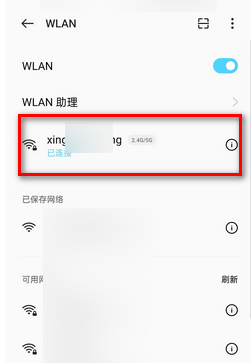
2. Kemudian buka kunci telefon dan cari fungsi [Settings];
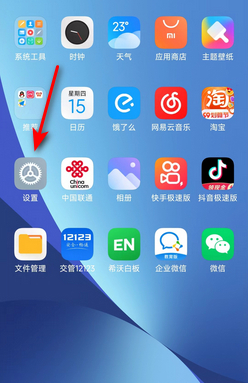
3. Kemudian pada halaman fungsi tetapan, slaid untuk memilih perkhidmatan [Sambungan dan Perkongsian];
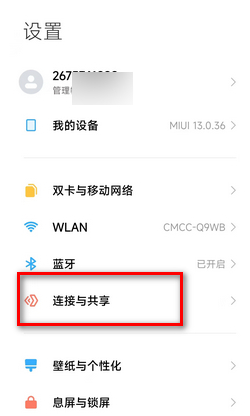
4. Kemudian pada halaman fungsi sambungan dan perkongsian, cari fungsi [Screencast];
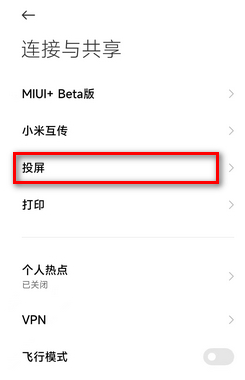
5. Akhir sekali, luncurkan butang yang dibulatkan dalam gambar di bawah pada halaman penghantaran skrin untuk memulakan penghantaran skrin.
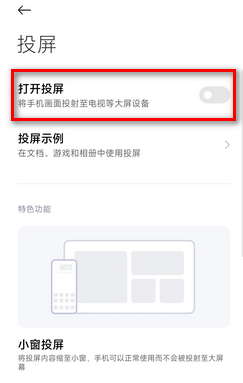
Atas ialah kandungan terperinci Bagaimana untuk menghantar skrin dari telefon Xiaomi ke TV. Untuk maklumat lanjut, sila ikut artikel berkaitan lain di laman web China PHP!

Alat AI Hot

Undresser.AI Undress
Apl berkuasa AI untuk mencipta foto bogel yang realistik

AI Clothes Remover
Alat AI dalam talian untuk mengeluarkan pakaian daripada foto.

Undress AI Tool
Gambar buka pakaian secara percuma

Clothoff.io
Penyingkiran pakaian AI

AI Hentai Generator
Menjana ai hentai secara percuma.

Artikel Panas

Alat panas

Notepad++7.3.1
Editor kod yang mudah digunakan dan percuma

SublimeText3 versi Cina
Versi Cina, sangat mudah digunakan

Hantar Studio 13.0.1
Persekitaran pembangunan bersepadu PHP yang berkuasa

Dreamweaver CS6
Alat pembangunan web visual

SublimeText3 versi Mac
Perisian penyuntingan kod peringkat Tuhan (SublimeText3)

Topik panas
 1378
1378
 52
52
 Bagaimana untuk melumpuhkan pengurusan masa skrin pada telefon bimbit Xiaomi_Langkah-langkah untuk melumpuhkan pengurusan masa skrin pada telefon mudah alih Xiaomi
Mar 25, 2024 pm 06:50 PM
Bagaimana untuk melumpuhkan pengurusan masa skrin pada telefon bimbit Xiaomi_Langkah-langkah untuk melumpuhkan pengurusan masa skrin pada telefon mudah alih Xiaomi
Mar 25, 2024 pm 06:50 PM
1. Buka [Settings] pada telefon anda dan klik [Screen Time Management]. 2. Selepas memasukkan, klik ikon tiga titik di penjuru kanan sebelah atas. 3. Dalam pilihan pop timbul, klik [Lumpuhkan Pengurusan Masa Skrin]. 4. Klik [OK]. Rekod penggunaan skrin akan dikosongkan secara automatik selepas berjaya ditutup.
 Galeri Foto Kotak Hadiah Jemputan Xiaomi Civi 4 Pro Disney Princess Edisi Terhad: Cermin Ajaib, Epal Racun...
Jun 26, 2024 pm 05:08 PM
Galeri Foto Kotak Hadiah Jemputan Xiaomi Civi 4 Pro Disney Princess Edisi Terhad: Cermin Ajaib, Epal Racun...
Jun 26, 2024 pm 05:08 PM
Menurut berita pada 26 Jun, telefon bimbit Xiaomi Civi4Pro Disney Princess Edisi Terhad telah diumumkan secara rasmi dan akan dikeluarkan secara rasmi pada jam 19:00 esok (27 Jun). Pada masa ini, bilik penilaian telah menerima kotak hadiah jemputan edisi terhad Xiaomi Civi4Pro Disney Princess. Seterusnya, saya akan membawakan kepada anda gambar sebenar set kotak hadiah jemputan yang disesuaikan secara mendalam ini! Izinkan saya memperkenalkan secara ringkas kandungan jemputan ini Ia kelihatan seperti kotak ungu persegi yang besar dengan warna yang mendalam dan rasa misteri. Selepas membuka kotak itu, ia mengandungi epal racun edisi terhad berwarna ungu dan cermin. Gabungan epal beracun dan cermin ajaib mengingatkan kita kepada kisah klasik Snow White. Selain itu, terdapat juga kad jemputan berwarna ungu yang tertera maklumat mengenai sidang akhbar tersebut. Tahun lepas, Xiaomi berasaskan Civi3
 Panduan Pencerminan Skrin TV Skyworth (Rahsia untuk menikmati pengalaman visual skrin besar dengan mudah)
Aug 07, 2024 pm 06:20 PM
Panduan Pencerminan Skrin TV Skyworth (Rahsia untuk menikmati pengalaman visual skrin besar dengan mudah)
Aug 07, 2024 pm 06:20 PM
Dengan perkembangan pesat teknologi moden, Skyworth TV, sebagai produk TV pintar, bukan sahaja mempunyai kualiti gambar dan kesan bunyi yang sangat baik, tetapi juga mempunyai fungsi yang kaya, salah satunya ialah fungsi tayangan skrin. Melalui siaran skrin, kami boleh menghantar kandungan secara wayarles pada telefon mudah alih, tablet dan peranti lain ke Skyworth TV untuk menikmati pengalaman visual skrin yang lebih besar. Artikel ini akan memperkenalkan anda kepada langkah dan teknik terperinci tentang cara menghantar skrin pada Skyworth TV, dan membantu anda mencapai operasi penyiaran skrin dengan mudah. Sambung ke Wi-Fi dan hidupkan fungsi pencerminan skrin TV Skyworth Sambung ke Wi-Fi dan masukkan antara muka tetapan melalui butang menu pada alat kawalan jauh. Cari pilihan Rangkaian. Pilih Wi-Fi yang disambungkan dan pastikan sambungan rangkaian berfungsi dengan betul. Hidupkan fungsi pencerminan skrin dan cari fungsi pencerminan skrin dalam antara muka tetapan. Pastikan fungsi pencerminan skrin dihidupkan
 Di mana untuk menukar kaedah input telefon bimbit Xiaomi_Langkah-langkah untuk menyediakan kaedah input telefon bimbit Xiaomi
Mar 25, 2024 pm 01:36 PM
Di mana untuk menukar kaedah input telefon bimbit Xiaomi_Langkah-langkah untuk menyediakan kaedah input telefon bimbit Xiaomi
Mar 25, 2024 pm 01:36 PM
1. Klik [Lagi tetapan] dalam menu tetapan telefon. 2. Klik [Bahasa dan Kaedah Input]. 3. Klik [Pengurusan Kaedah Input]. 4. Klik [Settings] untuk menetapkan kaedah input.
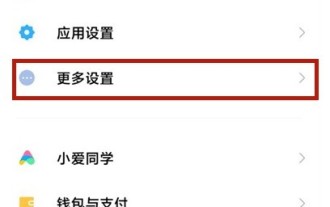 Bagaimana untuk mempercepatkan sensitiviti klik telefon bimbit Xiaomi_Cara mempercepatkan sensitiviti klik telefon bimbit Xiaomi
Mar 25, 2024 pm 08:06 PM
Bagaimana untuk mempercepatkan sensitiviti klik telefon bimbit Xiaomi_Cara mempercepatkan sensitiviti klik telefon bimbit Xiaomi
Mar 25, 2024 pm 08:06 PM
1. Buka tetapan telefon dan klik Lagi Tetapan. 2. Tatal ke bawah halaman untuk mencari Kebolehcapaian dan klik Kebolehcapaian. 3. Klik lengah sentuh dan tahan. 4. Tiga pilihan, pendek, sederhana dan panjang, akan muncul Anda boleh memilih mengikut keperluan anda.
 Analisis masalah kebocoran lampu skrin TV (terokai punca dan penyelesaian kebocoran lampu skrin TV)
Jul 29, 2024 pm 03:02 PM
Analisis masalah kebocoran lampu skrin TV (terokai punca dan penyelesaian kebocoran lampu skrin TV)
Jul 29, 2024 pm 03:02 PM
TV telah menjadi bahagian penting dalam hiburan rumah, tetapi kadangkala kita mungkin mendapati bahawa cahaya bocor apabila TV dihidupkan, yang membawa sedikit masalah kepada pengalaman menonton. Artikel ini akan menyelidiki punca masalah kebocoran lampu skrin TV dan menyediakan beberapa penyelesaian untuk membantu pembaca lebih memahami dan menangani masalah ini. 1: Apakah masalah kebocoran cahaya skrin TV - penjelasan konsep: Kebocoran cahaya skrin TV merujuk kepada kemunculan cahaya terang di tepi atau penjuru skrin dengan latar belakang hitam atau gelap. -Kebocoran cahaya mungkin kelihatan sebagai bintik atau garis terang yang jelas, dan kadangkala boleh menyebabkan kecerahan tidak sekata dalam gambar. 2: Teknologi lampu latar LED dan masalah kebocoran cahaya Prinsip lampu latar LED: TV LCD moden menggunakan teknologi lampu latar LED untuk menukar cahaya putih kepada imej berwarna melalui panel LCD.
 Cara menyahpasang perisian yang disertakan dengan telefon Xiaomi_Cara menyahpasang perisian yang disertakan dengan telefon Xiaomi
Mar 25, 2024 pm 06:51 PM
Cara menyahpasang perisian yang disertakan dengan telefon Xiaomi_Cara menyahpasang perisian yang disertakan dengan telefon Xiaomi
Mar 25, 2024 pm 06:51 PM
1. Mula-mula masukkan sistem telefon mudah alih Xiaomi, cari tetapan dalam gedung aplikasi, dan klik untuk memasuki halaman tetapan. 2. Masuk ke gedung aplikasi, cari Saya di penjuru kanan sebelah bawah, dan klik untuk memasukkan tetapan pusat peribadi. 3. Pada halaman Apl Saya, cari Nyahpasang Apl dan klik untuk masuk. 4. Cari perisian yang perlu dinyahpasang, tandai kotak di sebelah kanan, dan kemudian klik Satu-Klik Nyahpasang. 5. Mengikut gesaan sistem, klik Nyahpasang dan pilih aplikasi. Selepas menyahpasang, semua data perisian ini akan dipadamkan. Jadi perkara di atas adalah mengenai cara menyahpasang perisian yang disertakan dengan telefon Xiaomi saya harap ia akan membantu anda!
 Bagaimana untuk memulihkan foto yang dipadam secara tidak sengaja pada telefon bimbit Xiaomi_Tutorial tentang memulihkan foto yang dipadam secara tidak sengaja pada telefon mudah alih Xiaomi
Mar 25, 2024 am 11:56 AM
Bagaimana untuk memulihkan foto yang dipadam secara tidak sengaja pada telefon bimbit Xiaomi_Tutorial tentang memulihkan foto yang dipadam secara tidak sengaja pada telefon mudah alih Xiaomi
Mar 25, 2024 am 11:56 AM
1. Cari dan buka ikon album pada desktop, pergi ke halaman gambar dan klik [Album]. 2. Klik [Kembali ke Stesen]. 3. Klik pada foto yang perlu dipulihkan. 4. Klik [Pulihkan]. Artikel ini mengambil Xiaomi 11 sebagai contoh dan boleh digunakan pada sistem MIUI12.



